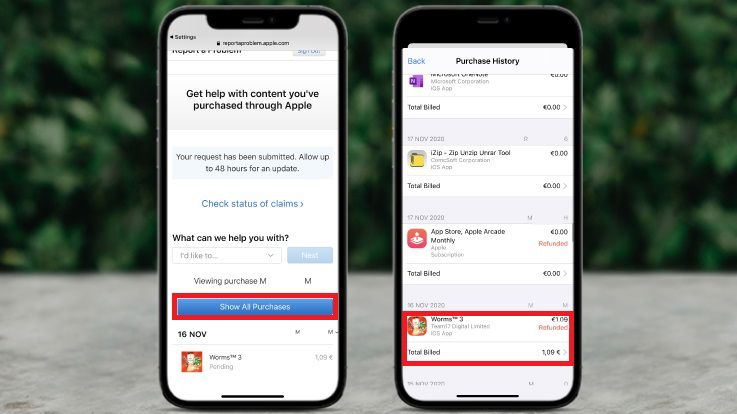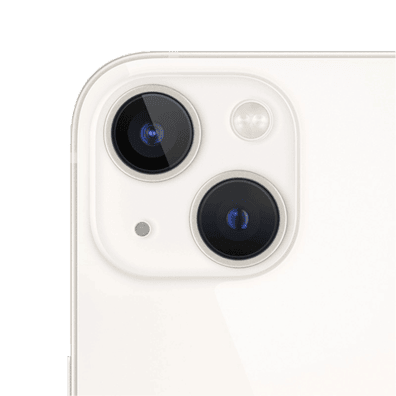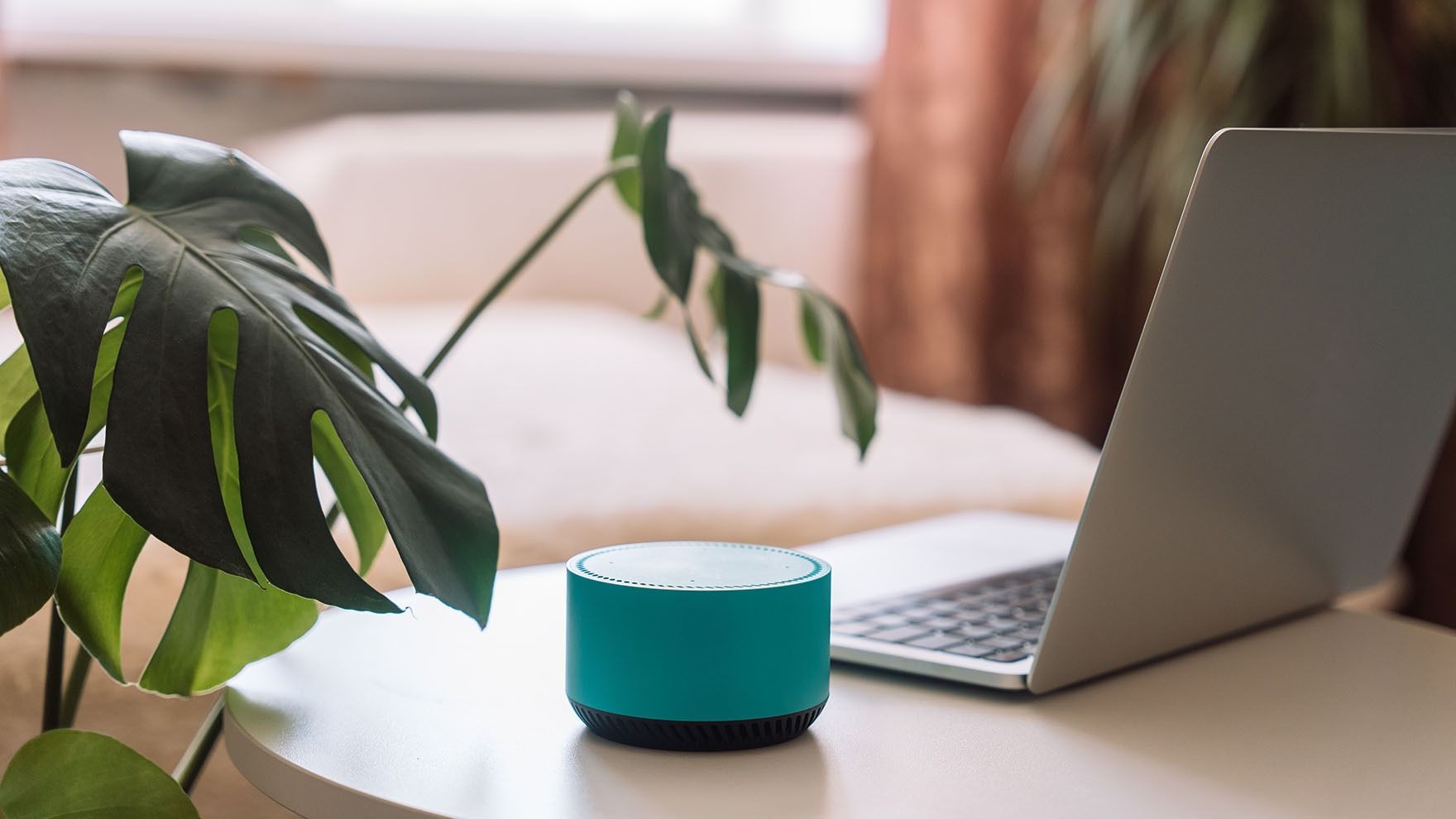Kaip atsisakyti mokamos programos prenumeratos „iPhone“ telefonuose?
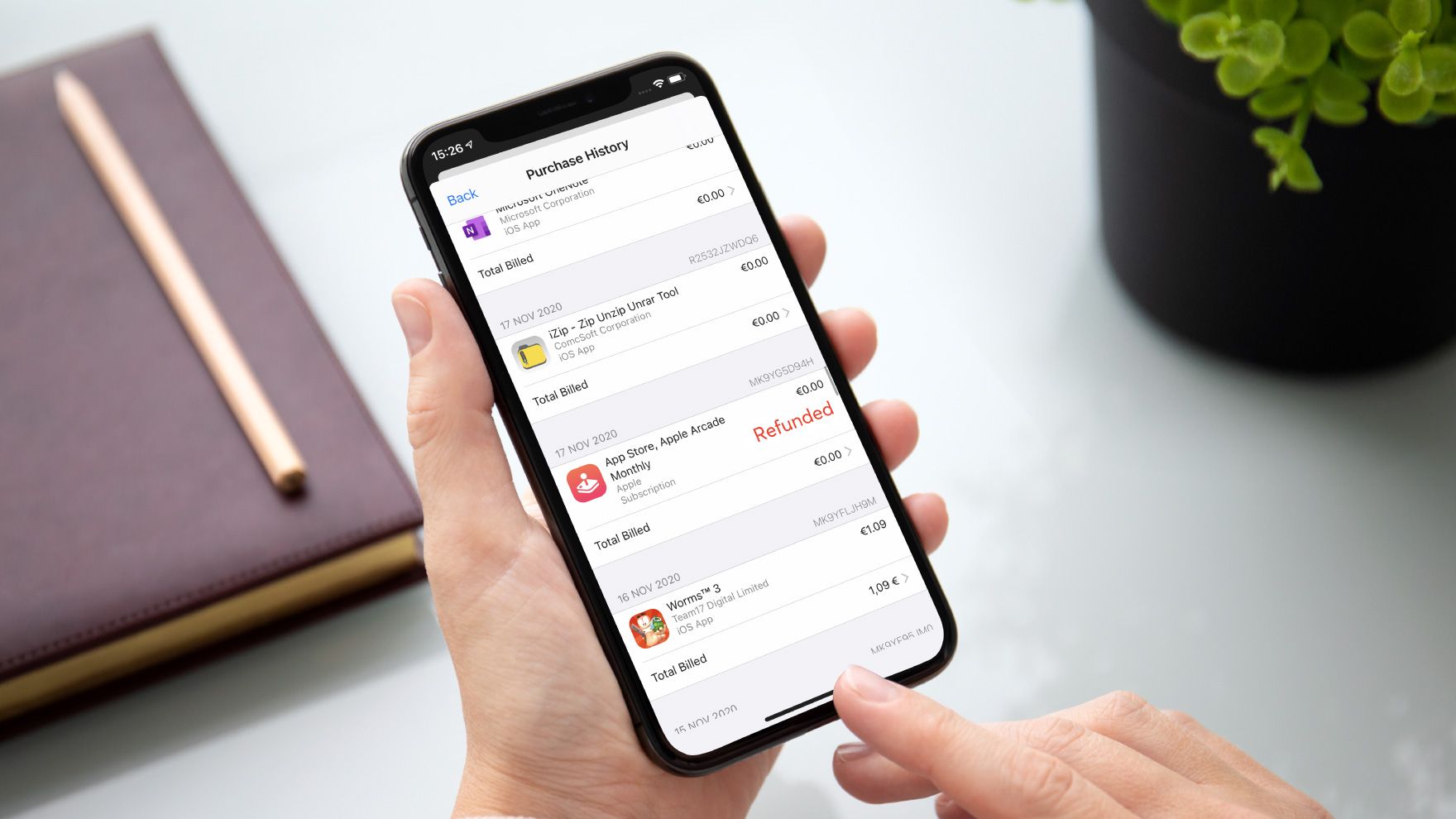
Taip lengviau: greitasis skaitymas
- Atsisakyti mokamos programėlės prenumeratos galite „App Store“ parduotuvėje, o susigrąžinti už programas ar kitus pirkinius sumokėtus pinigus – iš naršyklės prisijungę prie savo „Apple ID“ paskyros
- „Apple ID“ paskyros nustatymuose galite peržiūrėti prenumeratų istoriją, matyti galiojančias ir jau nutrauktas prenumeratas
- Jei jau žinote, kad po bandomojo laikotarpio nenorėsite naudotis programėle ar žaidimu, atsisakykite prenumeratos anksčiau nei bandomasis laikotarpis pasibaigs
„Paprastai mokamos programėlės yra kokybiškiausios ir neblaško dėmesio įvairiomis reklamomis. Tokių prenumeratų nauda didžiulė, kadangi galime naudotis visomis jų funkcijomis. Kiekvieną mėnesį mokėjimai už prenumeratą nuskaičiuojami automatiškai. Tačiau bėgant laikui galbūt nustojame naudoti prenumeratą, tad naudingiau atsisakyti mokėjimų už tai, kuo nebesinaudojame. Kita vertus, neretai nepageidaujamų prenumeratų užsako telefonais žaidžiantys vaikai. Jei žinosite kaip jų atsisakyti, padarysite tai greičiau ir išvengsite nemalonios sąskaitos už paslaugas“, – sako „Bitės Profas“ Martynas Vrubliauskas.
Kaip atsisakyti mokamos programos prenumeratos „iPhone“ telefone?
Norėdami atsisakyti mokamos programos prenumeratos, iš pradžių spustelėkite „Nustatymai“ (angl. Settings), tuomet eikite į savo „Apple ID“ paskyrą ir pasirinkite „Prenumeratos“ (angl. Subscriptions). Prireikus įveskite savo paskyros slaptažodį.
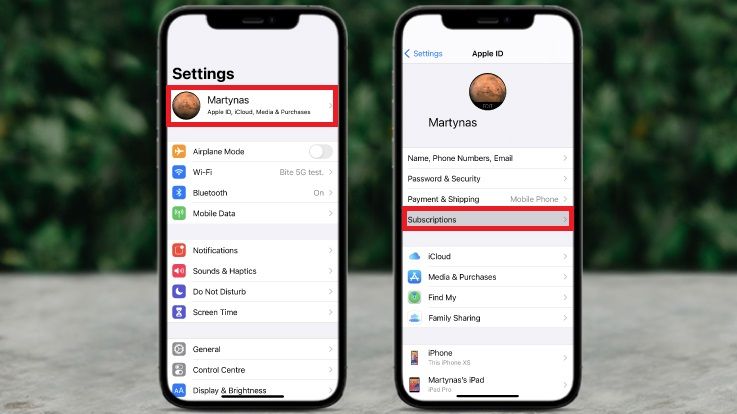
„Atsivėrusiame lange matysite galiojančias (angl. Active) ir nebegaliojančias (angl. Expired) prenumeratas. Iš galiojančių prenumeratų sąrašo pasirinkite tą, kurią norite nutraukti, ir spustelėkite. Čia matysite savo pasirinktą prenumeratos planą ir sumą, kurią mokate už galimybę ja naudotis. Norėdami atšaukti prenumeratą, spustelėkite „Atšaukti prenumeratą“ (angl. Cancel Subscription). Jei šiuo metu jums taikomas bandomasis programos laikotarpis, o jam pasibaigus, nenorite mokėti už prenumeratą, spustelėkite „Atšaukti nemokamą bandomąją versiją“ (angl. Cancel Free Trial)“, – teigia „Bitės Profas“.
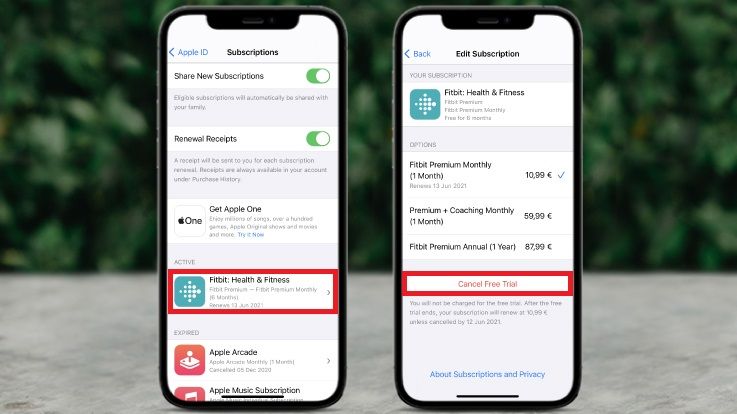
Ekrane iššokusioje lentelėje matysite prenumeratos nutraukimo datą, nuo kurios pinigai nuo jūsų banko kortelės ar telefono nebus nuskaičiuojami. Pasirinkite „Patvirtinti“ (angl. Confirm).
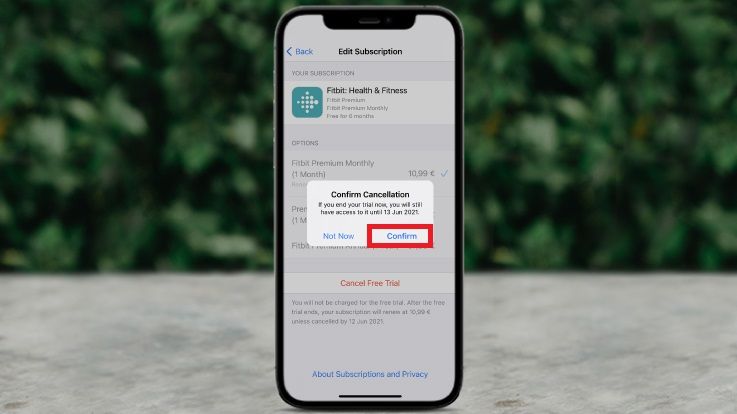
Nutraukę prenumeratą, matysite štai tokį vaizdą:
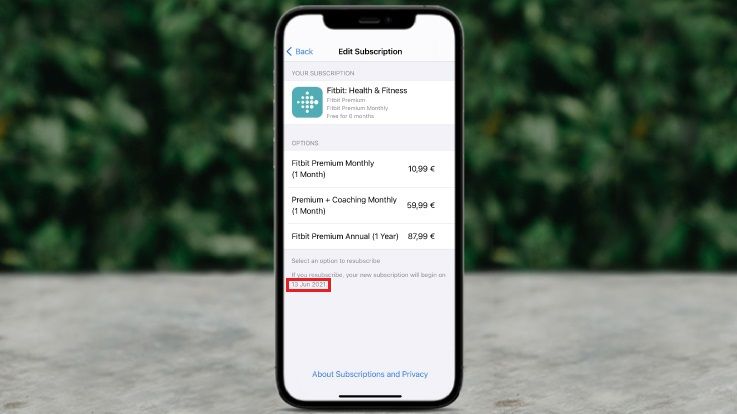
Atkreipkite dėmesį, kad ties mokėjimų parinktimis nebėra mėlynos varnelės, o ekrano apačioje rodomas laikas, iki kada dar galite naudotis programos prenumerata. Po to, programos prenumerata bus perkelta į nutrauktų (angl. Expired) prenumeratų sąrašą. Jei po kurio laiko nuspręsite ją vėl atnaujinti, tai galėsite padaryti nustatymų skiltyje „Prenumeratos“ (angl. Subscriptions).
Kaip susigrąžinti pinigus už programas ar žaidimus iš „App Store“?
Iš pradžių atverkite programų parduotuvės nustatymus ir spustelėkite ant savo „Apple ID“ paskyros. Pasirinkite „Medija ir pirkimai“ (angl. Media&Purchases), o atsidariusioje lentelėje – „Peržiūrėti paskyrą“ (angl. View Account).
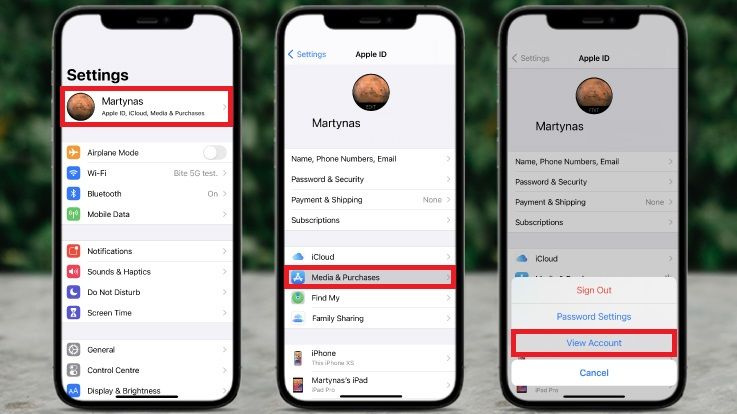
„Spustelėkite „Mokėjimų istorija“ (angl. Purchase History), įveskite savo paskyros slaptažodį ir tuomet pamatysite atsisiųstų ir nusipirktų programų sąrašą. Raskite programą, už kurią norite susigrąžinti sumokėtus pinigus, ir spustelėkite ant jos. Atsivėrusiame lange dar kartą spustelėkite ant programos logotipo, o po to – „Pranešti apie problemą“ (angl. Report a Problem)“, – pasakoja M. Vrubliauskas.
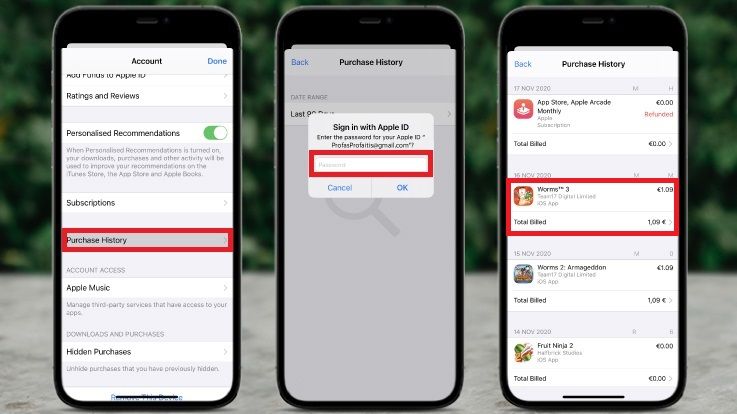
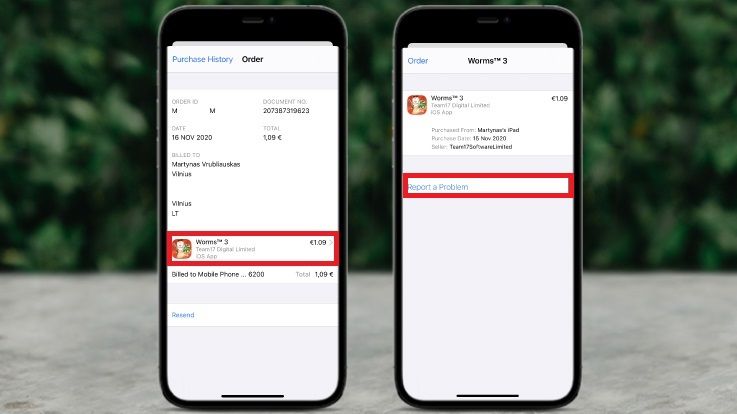
Iškart po to atsivers naršyklė ir turėsite prisijungti prie savo „Apple ID“ paskyros. Čia matysite langą, kuriame, norėdami atgauti už programą sumokėtus pinigus, turėsite pasirinkti „Prašyti grąžinti pinigus“ (angl. Request a Refund). Tuomet įvardinti priežastį, dėl kurios norite atgauti pinigus, ir spustelėti „Kitas“ (angl. Next), tada – „Pateikti“ (angl. Submit).
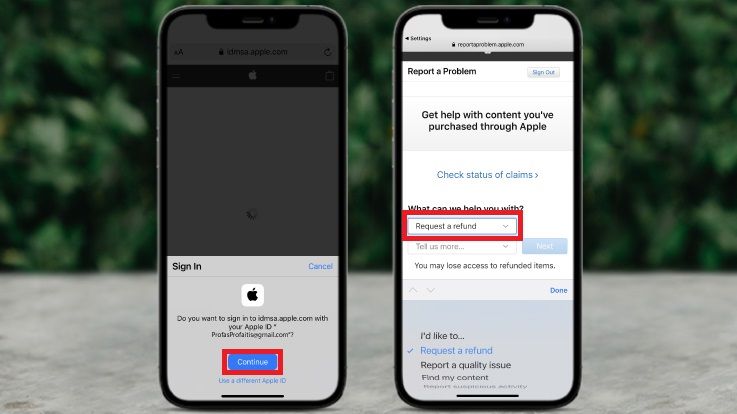
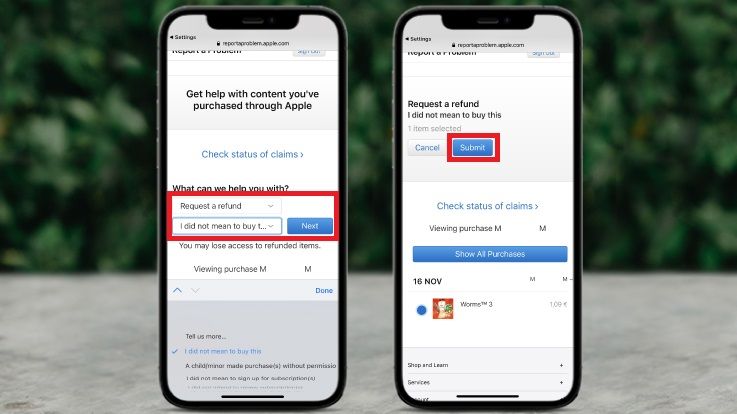
Ekspertas sako, kad jei viską atlikote tinkamai, matysite užrašą „Your request has been submitted. Allow up to 48 hours for update“. Taip pat per 48 val. el. paštu gausite pranešimą apie pinigų grąžinimą. Visą informaciją apie lėšų grąžinimą taip pat rasite „App Store“ parduotuvėje prie programos.